- [プロジェクト セットアップ]のツリー表示で、[アイソメ図面の設定]を展開します。[タイトル ブロックと表示]をクリックします。
- [タイトル ブロックと表示]ペインで、[アイソメ図スタイル]の横のドロップダウン リストからスタイルを選択します。
- [タイトル ブロックのプレビュー]領域で、[タイトル ブロックをセットアップ]をクリックします。
- リボンで、[属性]パネルの[タイトル ブロック属性]
 をクリックします。
をクリックします。
- [タイトル ブロック属性を挿入]ダイアログ ボックスの[属性を追加]タブで、次のように操作します。
- [属性のカテゴリ]領域で、ドロップダウン リストから属性のカテゴリを選択します。ここで選択したカテゴリによって、属性名のリストが変化します。
- [属性名]で、タイトル ブロックに追加する属性をクリックします。
- [書式]で、[文字スタイル]、[位置合わせ]、[文字高さ]ボックスの値を必要に応じて変更します。
- [配置]をクリックします。
- 作図領域内をクリックして、属性を配置します。
- 属性の選択、書式の調整、タイトル ブロックへの属性の配置を続行します。
- 終了したら、[閉じる]をクリックします。
- 必要に応じて、AutoCAD の機能を使用して属性を修正します。
- 終了したら、リボンで、[タイトル ブロック セットアップ]タブ
 [閉じる]パネル
[閉じる]パネル  [プロジェクト セットアップに戻る]の順にクリックします。
[プロジェクト セットアップに戻る]の順にクリックします。
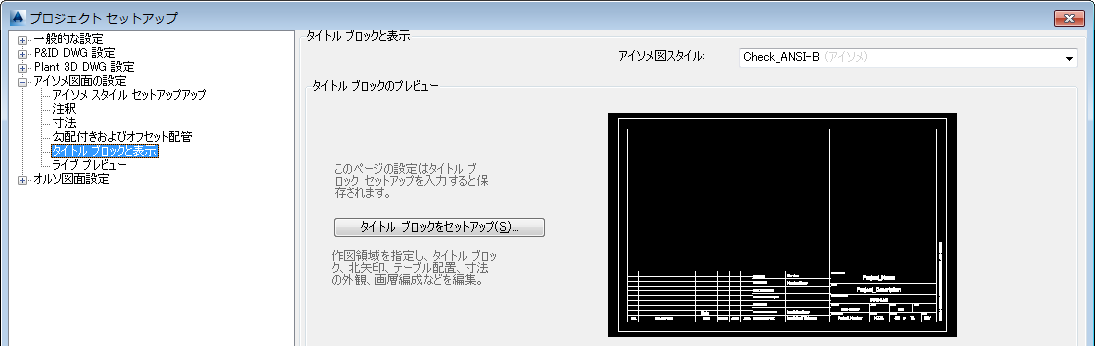
 をクリックします。
をクリックします。 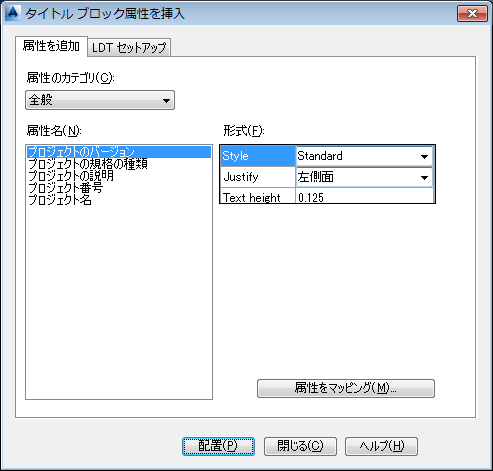
 [閉じる]パネル
[閉じる]パネル  [プロジェクト セットアップに戻る]の順にクリックします。
[プロジェクト セットアップに戻る]の順にクリックします。